Die Paketverwaltung unter Linux ist eine der Hauptaktivitäten, die Administratoren oder häufige Benutzer ausführen. Aus diesem Grund verfügen wir über ein Dienstprogramm, das uns die Möglichkeit bietet, all dies zentral zu verwalten. Dies wäre für viele von ihnen einfach hilfreich UNS. Aus diesem Grund gibt es die Anaconda Individual Edition, über die wir in diesem Tutorial ausführlich sprechen werden.
Es gibt andere Versionen von Anaconda, aber EinWie.com wird sich auf diese konzentrieren, die völlig kostenlos ist. Anaconda ist voll kompatibel und kann problemlos unter Windows-, MacOS- oder Linux-Betriebssystemen verwendet werden.
Diese kostenlose Version von Anaconda enthält Hunderte oder Tausende von Paketen und Open Source-Bibliotheken, sodass wir als Benutzer Zugriff auf ihre Inhalte haben und unser Lernen stärken. Anaconda kann auf Windows- Architekturen verwendet werden – 64-Bit x86, 32-Bit x86; MacOS-64-Bit x86; Linux-64-Bit x86, 64-Bit Power8 / Power9.
Mit den rund 7.400 Conda-Paketen, die Pakete für Data Science und maschinelles Lernen integrieren, können diese mit dem Befehl conda-install installiert werden und funktionieren mit Sprachen von Conda, R, Python und mehr.
Mit diesem Dienstprogramm ist es möglich, die Software unabhängig von der verwendeten Plattform vollständig zu erstellen, zu verteilen, zu installieren, zu aktualisieren oder zu verwalten. Mal sehen, wie Anaconda Individual Edition unter Ubuntu 20.04 installiert wird.
Um auf dem Laufenden zu bleiben, abonniere unseren YouTube-Kanal! ABONNIEREN
So installieren Sie Anaconda unter Ubuntu
Wir besuchen die Anaconda-Website unter folgendem Link:
Wir werden folgendes sehen:
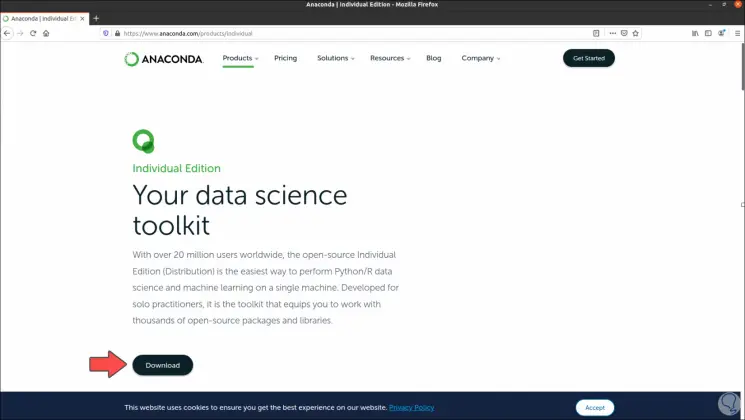
Wir klicken auf den Download-Button und dann auf das Installationsprogramm für Linux:
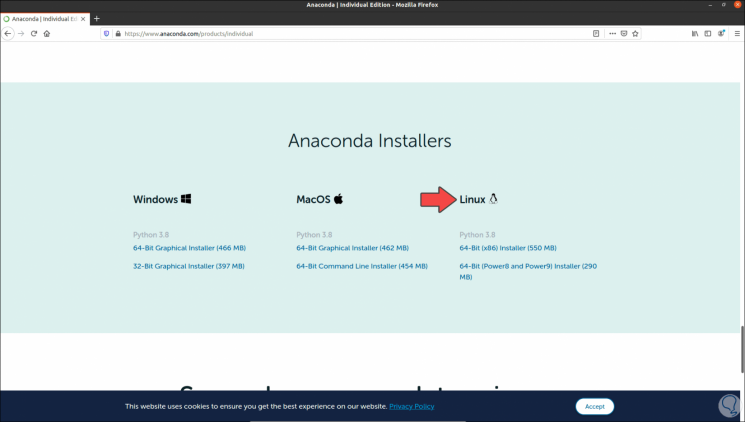
Indem wir dort klicken, wählen wir die Option, um es lokal in Ubuntu 20.04 zu speichern:
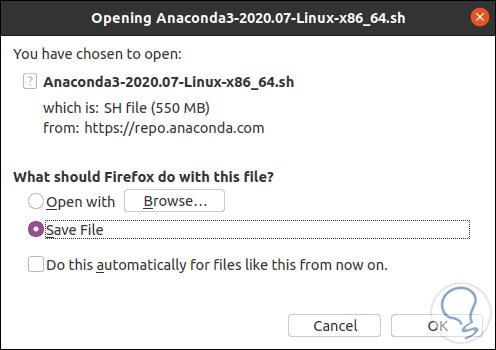
Nach dem Herunterladen überprüfen wir, ob die neueste Version von Anaconda heruntergeladen wurde:
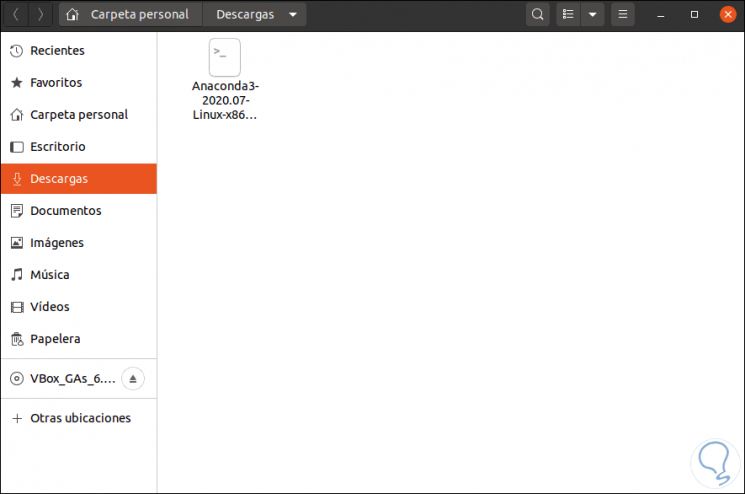
Mit diesem Installationsprogramm können wir es in Ubuntu installieren. Dazu greifen wir auf das Terminal zu und führen dort Folgendes aus:
bash ~ / Downloads / Anaconda3-2020.07-Linux-x86_64.sh
Hinweis: Das Feld Anaconda3-2020.07 muss durch die neueste Version ersetzt werden, die wir heruntergeladen haben.
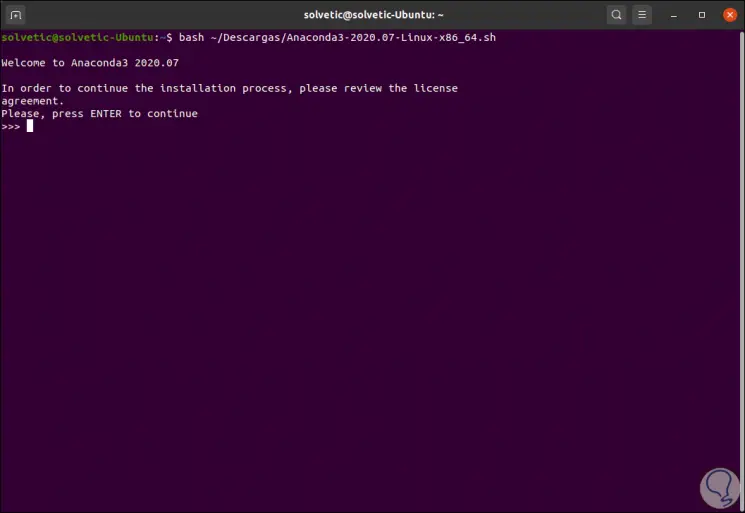
Wir drücken die Eingabetaste, um mit der Installation von Anaconda fortzufahren. Danach werden die Lizenzbedingungen angezeigt:
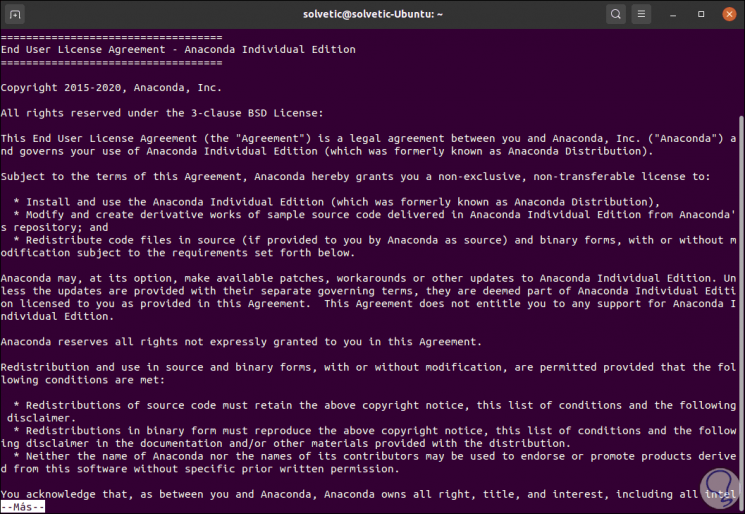
Wir drücken die Eingabetaste, um die Lizenzbedingungen weiter zu durchlaufen, und geben dann das Wort “Ja” ein, um dies zu bestätigen:
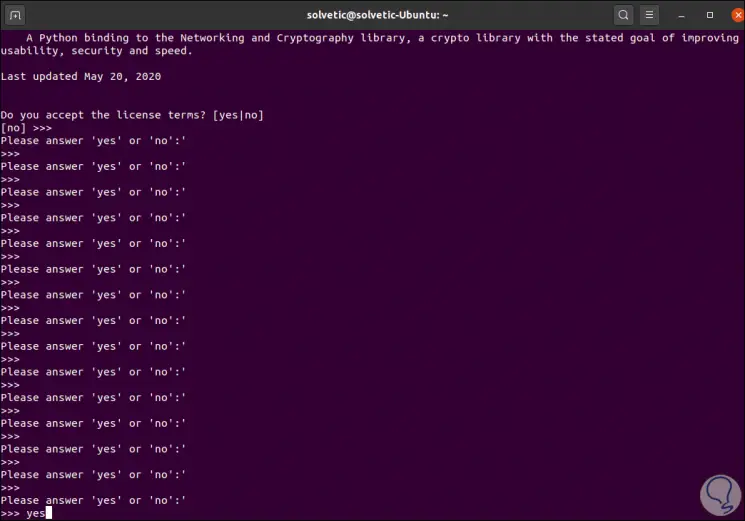
Wir drücken erneut die Eingabetaste, um diesen Vorgang abzuschließen:
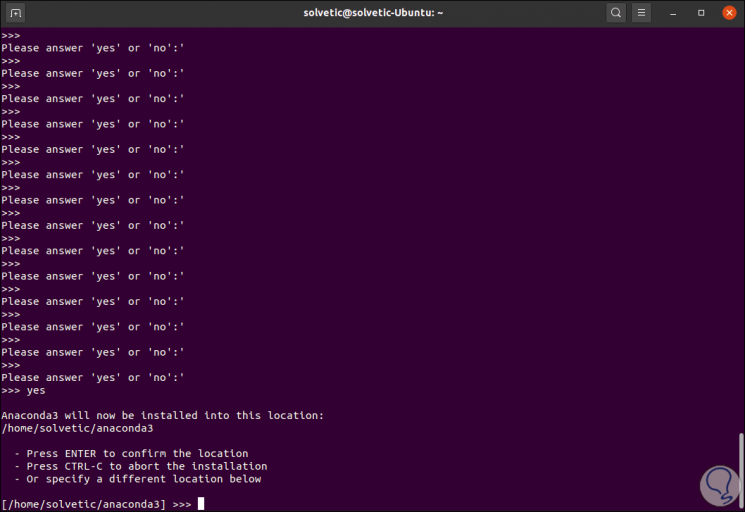
Drücken Sie erneut die Eingabetaste, um den Prozess des Extrahierens der Anaconda-Plugins zu starten:
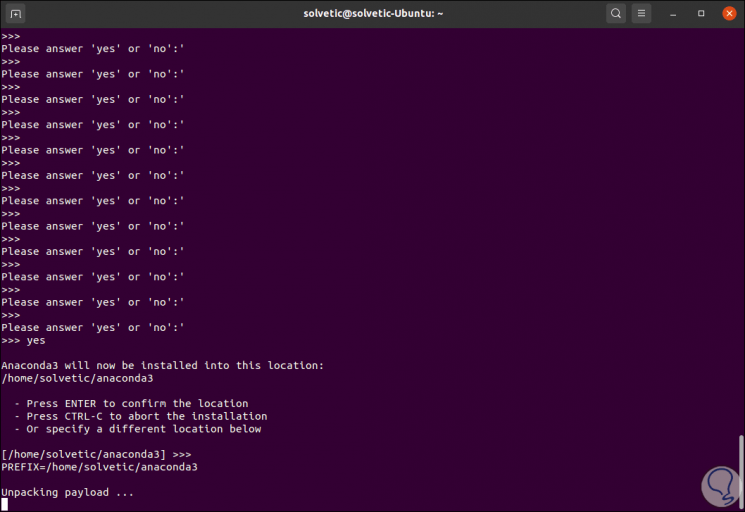
Dann findet der Prozess des Extrahierens dieser Elemente statt:
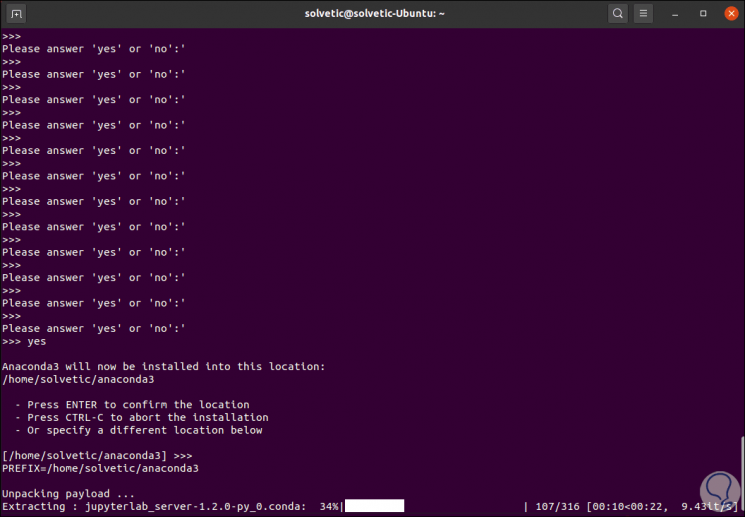
Wir können den gesamten extrahierten Inhalt sehen:
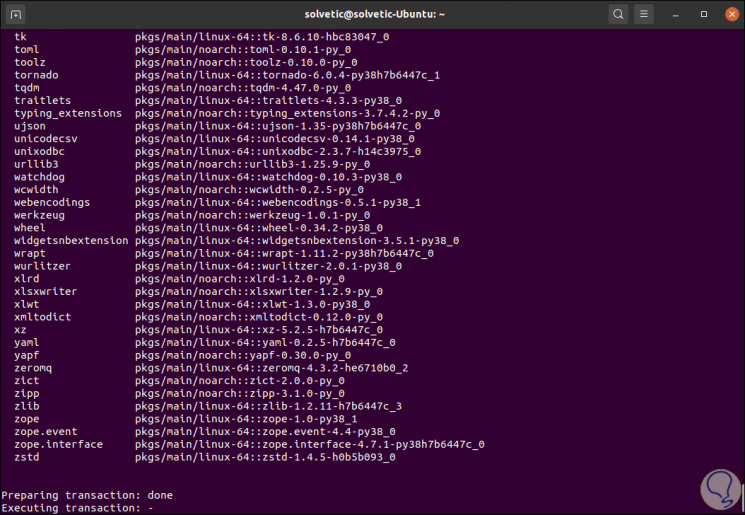
Am Ende werden wir sehen:
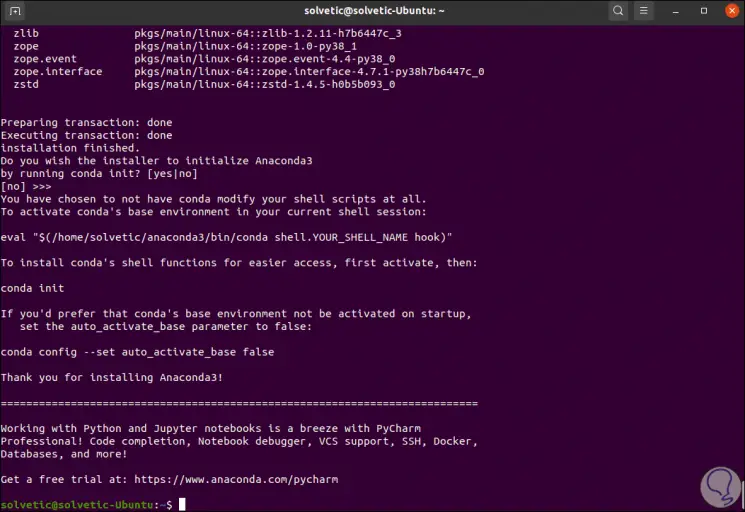
Wir schließen das Terminal und öffnen es erneut. Jetzt führen wir Folgendes aus:
Jupiter-Notizbuch
Falls Sie Jupyter nicht haben, können Sie es mit “sudo apt install jupyter” installieren.
Jupyter Notebook ist eine vollständig Open-Source-Webanwendung, mit der es möglich ist, Dokumente mit codiertem Inhalt in einer Live-Sitzung zu erstellen und freizugeben. Außerdem können Gleichungen, Visualisierungen und narrativer Text freigegeben werden. Als Ergebnis dieses Befehls wird Folgendes angezeigt:
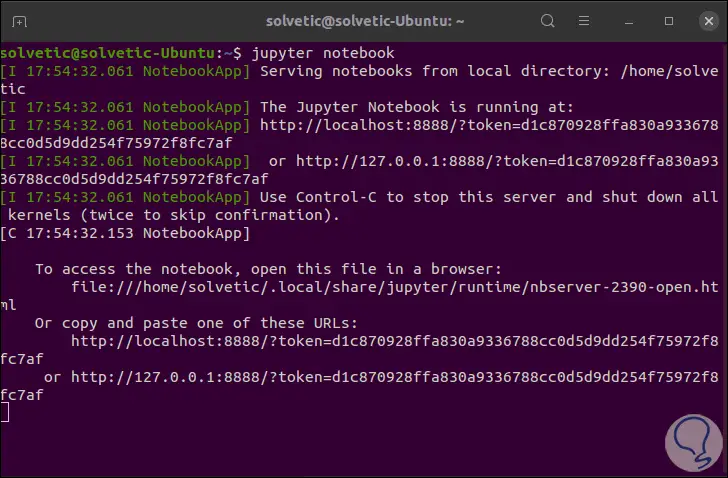
Die Zeile file: // wird automatisch im Browser geöffnet, in dem der von uns installierte Abschnitt Anaconda angezeigt wird:
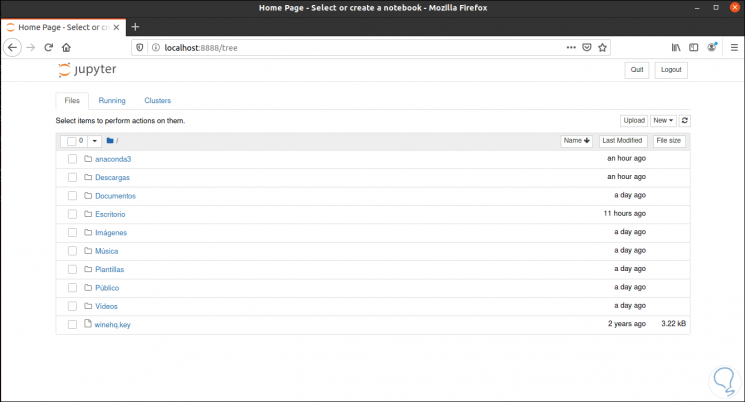
Anaconda ist ideal für die sichere und funktionale Verwaltung und Arbeit mit Hunderten von Ubuntu-Paketen.